Como faço para remover permanentemente a proteção em tempo real?
Como desativar permanentemente a proteção em tempo real
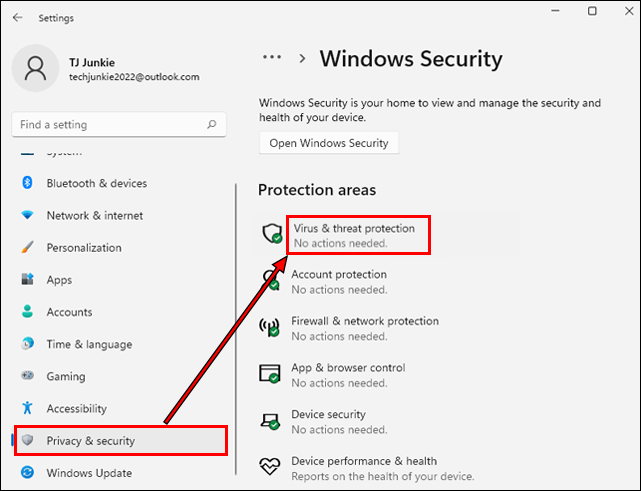
1. Como faço para desativar a proteção em tempo real permanentemente?
Para desativar permanentemente a proteção em tempo real, você pode seguir estas etapas:
– Pressione Win + S e digite “Windows Security”.
– Clique na opção “Vírus e proteção de ameaças” na página inicial.
– Encontre a seção “Configurações de proteção contra vírus e ameaças” e clique na opção “Gerenciar configurações”.
– Role para baixo e clique na alternância da “proteção contra vincos” para desativá -lo.
2. Como desativar a proteção em tempo real gerenciada pelo administrador?
Se você encontrar o erro “A configuração será gerenciada pelo seu administrador” no Windows 11, poderá tentar as seguintes soluções:
– Verifique e instale as atualizações do Windows 11 disponíveis.
– Redefina os aplicativos de segurança e configurações do Windows.
– Desinstalar o software antivírus de terceiros.
– Edite o Registro.
– Definir as configurações de proteção em tempo real da política do grupo para “não configuradas”.
3. Como faço para desligar a proteção em tempo real e o firewall?
Para desativar a proteção e o firewall em tempo real no Windows, siga estas etapas:
– Clique em Iniciar.
– Role para baixo e selecione Configurações.
– Vá para atualizar & Segurança.
– Selecione a segurança do Windows.
– Vírus aberto & Proteção contra ameaças.
– Clique em Gerenciar configurações.
– Mudar de proteção em tempo real para desligar.
4. Por que minha proteção em tempo real continua ligando?
Se a sua proteção em tempo real continuar ligando automaticamente, isso pode ser devido a atualizações relacionadas à proteção de adulteração. Instalar outro software antivírus pode acionar essas atualizações, fazendo com que o Windows Defender ligue, mesmo que você desative manualmente.
5. Como faço para desativar permanentemente a proteção em tempo real no Windows 10?
Para desativar permanentemente a proteção em tempo real no Windows 10, você pode usar as seguintes etapas:
– Open Local Group Policy Editor (Tipo “Gpedit” na caixa de pesquisa).
– Vá para a configuração do computador > Modelos Administrativos > Componentes do Windows > Microsoft Defender Antivirus > Proteção em tempo real.
– Ativar “Desligue a proteção em tempo real”.
– Reinicie seu sistema.
6. Por que não posso desligar o Windows Defender?
Se você não conseguir desligar o Windows Defender, pode tentar as seguintes etapas:
– Abra o aplicativo de segurança do Windows.
– Clique em vírus & Proteção de ameaças no menu principal ou no painel do lado esquerdo.
– Sob vírus & Configurações de proteção contra ameaças, clique em Gerenciar configurações.
– Trocar a alternância em proteção em tempo real para desligar.
7. Como desativar a proteção do Windows em tempo real usando CMD?
Aqui estão as etapas para desativar a proteção do Windows em tempo real usando CMD:
– Abra as configurações e navegue para “gerenciar configurações” no “vírus & Proteção de ameaças “.
– Retirar a opção de proteção em tempo real.
– No Windows PowerShell, execute o comando “set-mppreference -DisableRealTimemonitoring $ true” para desativar a proteção em tempo real no Windows 10.
8. Por que a proteção do Windows 11 em tempo real continua ligando?
Em alguns casos, o Windows Defender continua ligando no Windows 10/11 devido à antiga licença de um software antivírus. Quando a licença expira, o Windows permite automaticamente seu componente antivírus, o Windows Defender, para garantir a segurança do seu sistema.
9. Como faço para desativar permanentemente o Windows Firewall no Windows 10?
Para desativar o firewall do Windows 10, siga estas etapas:
– Abra a segurança do Windows > Firewall & Proteção de rede.
– Selecione o perfil de rede (rede privada ou rede pública).
– Desligue o interruptor “Microsoft Defender Firewall”.
10. Por que não posso desligar a proteção em tempo real no Windows 11?
Se você não conseguir desligar a proteção em tempo real no Windows 11, pode tentar as seguintes etapas:
– Abra o aplicativo de segurança do Windows.
– Clique em vírus & Proteção de ameaças no menu principal ou no painel do lado esquerdo.
– Sob vírus & Configurações de proteção contra ameaças, clique em Gerenciar configurações.
– Trocar a alternância em proteção em tempo real para desligar.
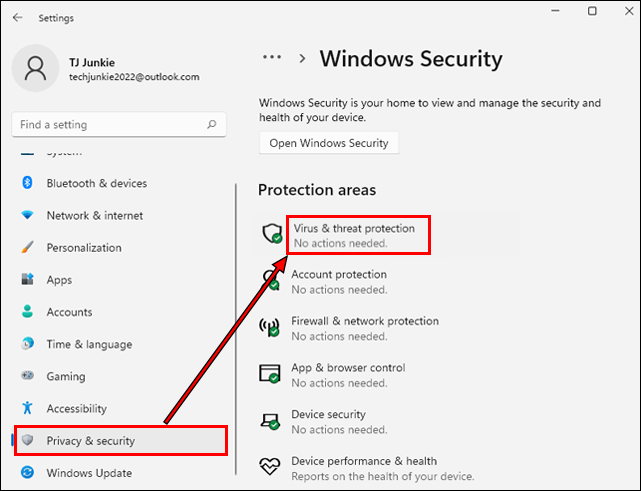
[wPremark Preset_name = “chat_message_1_my” icon_show = “0” Background_color = “#e0f3ff” Padding_right = “30” Padding_left = “30” Border_radius = “30”] [WPREMARK_ICON ICON = “Quott-LEFT-Solid” 32 “Height =” 32 “] Como faço para desativar a proteção em tempo real permanentemente
Veja como fazer: pressione Win + S e digite o Windows Security.Clique na opção de proteção contra vírus e ameaças na página inicial.Encontre a seção Configurações de proteção contra vírus e ameaças e clique na opção Gerenciar configurações.Role para baixo e clique na alteração da proteção de adulteração para desativá -lo.
Cache
[/wpremark]
[wPremark Preset_name = “chat_message_1_my” icon_show = “0” Background_color = “#e0f3ff” Padding_right = “30” Padding_left = “30” Border_radius = “30”] [WPREMARK_ICON ICON = “Quott-LEFT-Solid” 32 “Height =” 32 “] Como desativar a proteção em tempo real gerenciada pelo administrador
É assim que você pode corrigir o erro “A configuração é gerenciada pelo seu administrador” no Windows 11.Verifique e instale as atualizações do Windows 11 disponíveis.Redefina os aplicativos de segurança e configurações do Windows.Desinstalar o software antivírus de terceiros.Edite o Registro.Definir as configurações de proteção em tempo real da política do grupo para "Não configurado"
[/wpremark]
[wPremark Preset_name = “chat_message_1_my” icon_show = “0” Background_color = “#e0f3ff” Padding_right = “30” Padding_left = “30” Border_radius = “30”] [WPREMARK_ICON ICON = “Quott-LEFT-Solid” 32 “Height =” 32 “] Como faço para desligar a proteção em tempo real e o firewall
Windows SecurityClick Start.Role para baixo e selecione Configurações.Vá para atualizar & Segurança.Selecione a segurança do Windows.Vírus aberto & Proteção contra ameaças.Clique em Gerenciar configurações.Mudar de proteção em tempo real para desligar.
Cache
[/wpremark]
[wPremark Preset_name = “chat_message_1_my” icon_show = “0” Background_color = “#e0f3ff” Padding_right = “30” Padding_left = “30” Border_radius = “30”] [WPREMARK_ICON ICON = “Quott-LEFT-Solid” 32 “Height =” 32 “] Por que minha proteção em tempo real continua ligando
Um excelente exemplo de tais atualizações são atualizações relacionadas à proteção de adulteração. Essas atualizações podem impedir que o Windows Defender desative automaticamente depois de instalar outro software antivírus. Portanto, mesmo se você ativar a proteção em tempo real, ela ainda será ativada automaticamente devido a esse recurso de proteção de violação.
Cache
[/wpremark]
[wPremark Preset_name = “chat_message_1_my” icon_show = “0” Background_color = “#e0f3ff” Padding_right = “30” Padding_left = “30” Border_radius = “30”] [WPREMARK_ICON ICON = “Quott-LEFT-Solid” 32 “Height =” 32 “] Como faço para desativar permanentemente a proteção em tempo real no Windows 10
Para desativar permanentemente a proteção em tempo real: Open Local Group Policy Editor (Tipo Gpedit na caixa de pesquisa).Vá para a configuração do computador > Modelos Administrativos > Componentes do Windows > Microsoft Defender Antivirus > Proteção em tempo real.Habilitar "Desligue a proteção em tempo real".Reinício.
[/wpremark]
[wPremark Preset_name = “chat_message_1_my” icon_show = “0” Background_color = “#e0f3ff” Padding_right = “30” Padding_left = “30” Border_radius = “30”] [WPREMARK_ICON ICON = “Quott-LEFT-Solid” 32 “Height =” 32 “] Por que não posso desligar o Windows Defender
Abra o aplicativo de segurança do Windows. Clique em vírus & Proteção de ameaças no menu principal ou no painel do lado esquerdo. Sob vírus & Configurações de proteção contra ameaças, clique em Gerenciar configurações. Trocar a alternância em proteção em tempo real para desligar.
[/wpremark]
[wPremark Preset_name = “chat_message_1_my” icon_show = “0” Background_color = “#e0f3ff” Padding_right = “30” Padding_left = “30” Border_radius = “30”] [WPREMARK_ICON ICON = “Quott-LEFT-Solid” 32 “Height =” 32 “] Como desativar a proteção do Windows em tempo real usando CMD
A partir das configurações, navegue até as “Configurações de gerenciamento” no “Vírus & proteção de ameaças ”e desative a opção de proteção em tempo real. No Windows PowerShell, execute o comando “Set-MPPPREFEREference -DisableReAlTimemonitoring $ true” para desativar a proteção em tempo real no Windows 10.
[/wpremark]
[wPremark Preset_name = “chat_message_1_my” icon_show = “0” Background_color = “#e0f3ff” Padding_right = “30” Padding_left = “30” Border_radius = “30”] [WPREMARK_ICON ICON = “Quott-LEFT-Solid” 32 “Height =” 32 “] Por que a proteção do Windows 11 em tempo real continua ligando
Às vezes, o Windows Defender continua ligando no Windows 10/11 devido à antiga licença do software antivírus. Depois que a licença estiver desatualizada, o Windows detectará que seu PC não está sob proteção e permite automaticamente seu componente antivírus – Windows Defender para evitar violações de segurança.
[/wpremark]
[wPremark Preset_name = “chat_message_1_my” icon_show = “0” Background_color = “#e0f3ff” Padding_right = “30” Padding_left = “30” Border_radius = “30”] [WPREMARK_ICON ICON = “Quott-LEFT-Solid” 32 “Height =” 32 “] Como faço para desativar permanentemente o Windows Firewall no Windows 10
Para desativar o firewall do Windows 10, abra a segurança do Windows > Firewall & Proteção de rede, selecione o perfil de rede (“rede privada” ou “rede pública”) e desative o interruptor “Microsoft Defender Firewall”.
[/wpremark]
[wPremark Preset_name = “chat_message_1_my” icon_show = “0” Background_color = “#e0f3ff” Padding_right = “30” Padding_left = “30” Border_radius = “30”] [WPREMARK_ICON ICON = “Quott-LEFT-Solid” 32 “Height =” 32 “] Por que não posso desligar a proteção em tempo real Windows 11
Abra o aplicativo de segurança do Windows. Clique em vírus & Proteção de ameaças no menu principal ou no painel do lado esquerdo. Sob vírus & Configurações de proteção contra ameaças, clique em Gerenciar configurações. Trocar a alternância em proteção em tempo real para desligar.
[/wpremark]
[wPremark Preset_name = “chat_message_1_my” icon_show = “0” Background_color = “#e0f3ff” Padding_right = “30” Padding_left = “30” Border_radius = “30”] [WPREMARK_ICON ICON = “Quott-LEFT-Solid” 32 “Height =” 32 “] Como faço para desativar a proteção em tempo real permanentemente no Windows 10 Reddit
Para desativá -lo permanentemente, você precisa: vá para as configurações do Defender e desativar a proteção em tempo real primeiro.reinicie seu PC.Após reiniciar o programa de uso como Winaerotweaker para desativar o zagueiro.
[/wpremark]
[wPremark Preset_name = “chat_message_1_my” icon_show = “0” Background_color = “#e0f3ff” Padding_right = “30” Padding_left = “30” Border_radius = “30”] [WPREMARK_ICON ICON = “Quott-LEFT-Solid” 32 “Height =” 32 “] Como faço para forçar a desativação de proteção em tempo real no Windows 11
Veja como fazer: abra o aplicativo de segurança do Windows.Clique em vírus & Proteção de ameaças no menu principal ou no painel do lado esquerdo.Sob vírus & Configurações de proteção contra ameaças, clique em Gerenciar configurações.Trocar a alternância em proteção em tempo real para desligar.
[/wpremark]
[wPremark Preset_name = “chat_message_1_my” icon_show = “0” Background_color = “#e0f3ff” Padding_right = “30” Padding_left = “30” Border_radius = “30”] [WPREMARK_ICON ICON = “Quott-LEFT-Solid” 32 “Height =” 32 “] Por que não consigo ligar meu defensor do Windows
Para resumir, aqui estão a maioria das causas comuns para o Windows Defender não abrir ou não ser capaz de lançar: você tem outro software de segurança instalado que interfere com o defensor. A hora e a data do seu computador estão fora de sincronia ou incorretas. Você está em uma versão mais antiga do Windows 10.
[/wpremark]
[wPremark Preset_name = “chat_message_1_my” icon_show = “0” Background_color = “#e0f3ff” Padding_right = “30” Padding_left = “30” Border_radius = “30”] [WPREMARK_ICON ICON = “Quott-LEFT-Solid” 32 “Height =” 32 “] Por que a proteção em tempo real continua ligando o Windows 10
Às vezes, o Windows Defender continua ligando no Windows 10/11 devido à antiga licença do software antivírus. Depois que a licença estiver desatualizada, o Windows detectará que seu PC não está sob proteção e permite automaticamente seu componente antivírus – Windows Defender para evitar violações de segurança.
[/wpremark]
[wPremark Preset_name = “chat_message_1_my” icon_show = “0” Background_color = “#e0f3ff” Padding_right = “30” Padding_left = “30” Border_radius = “30”] [WPREMARK_ICON ICON = “Quott-LEFT-Solid” 32 “Height =” 32 “] Por que não posso desligar a proteção em tempo real
A proteção contra adulteração deve ser desativada; Caso contrário, as configurações de política de grupo são ignoradas. Abra o Windows Security (digite a segurança do Windows na caixa de pesquisa). Vá para o vírus & proteção contra ameaças > Vírus & Configurações de proteção de ameaças > Gerenciar configurações. Mudar de proteção contra adulteração para desligar.
[/wpremark]
[wPremark Preset_name = “chat_message_1_my” icon_show = “0” Background_color = “#e0f3ff” Padding_right = “30” Padding_left = “30” Border_radius = “30”] [WPREMARK_ICON ICON = “Quott-LEFT-Solid” 32 “Height =” 32 “] Como faço para forçar a desativação de proteção em tempo real no Windows 11
Veja como fazer: abra o aplicativo de segurança do Windows.Clique em vírus & Proteção de ameaças no menu principal ou no painel do lado esquerdo.Sob vírus & Configurações de proteção contra ameaças, clique em Gerenciar configurações.Trocar a alternância em proteção em tempo real para desligar.
[/wpremark]
[wPremark Preset_name = “chat_message_1_my” icon_show = “0” Background_color = “#e0f3ff” Padding_right = “30” Padding_left = “30” Border_radius = “30”] [WPREMARK_ICON ICON = “Quott-LEFT-Solid” 32 “Height =” 32 “] Como faço para desligar a proteção em tempo real no Windows 11 McAfee
Desligue a digitalização em tempo real temporariamente o seu software McAfee, como LivesAfe ou Proteção Total.No menu esquerdo, clique na minha proteção. aba.Clique em Digitalização em tempo real.Clique em Desligar.Na caixa de diálogo Desligue, selecione quando deseja que a digitalização em tempo real seja retomada e clique em Desligar:
[/wpremark]
[wPremark Preset_name = “chat_message_1_my” icon_show = “0” Background_color = “#e0f3ff” Padding_right = “30” Padding_left = “30” Border_radius = “30”] [WPREMARK_ICON ICON = “Quott-LEFT-Solid” 32 “Height =” 32 “] Qual comando é usado para desativar o firewall
Netsh Advfirewall Set C
Usando o Set AdvFirewall C, você pode desativar o firewall do Windows individualmente em cada local ou em todos os perfis de rede. Netsh Advfirewall definiu o estado do condado atual – este comando desativará o firewall para o perfil de rede atual que está ativo ou conectado.
[/wpremark]
[wPremark Preset_name = “chat_message_1_my” icon_show = “0” Background_color = “#e0f3ff” Padding_right = “30” Padding_left = “30” Border_radius = “30”] [WPREMARK_ICON ICON = “Quott-LEFT-Solid” 32 “Height =” 32 “] Por que o Windows 11 continua habilitando a proteção em tempo real
Às vezes, o Windows Defender continua ligando no Windows 10/11 devido à antiga licença do software antivírus. Depois que a licença estiver desatualizada, o Windows detectará que seu PC não está sob proteção e permite automaticamente seu componente antivírus – Windows Defender para evitar violações de segurança.
[/wpremark]
[wPremark Preset_name = “chat_message_1_my” icon_show = “0” Background_color = “#e0f3ff” Padding_right = “30” Padding_left = “30” Border_radius = “30”] [WPREMARK_ICON ICON = “Quott-LEFT-Solid” 32 “Height =” 32 “] Como desativar permanentemente a proteção em tempo real no Windows 10 Pro
Para desativar permanentemente a proteção em tempo real: Open Local Group Policy Editor (Tipo Gpedit na caixa de pesquisa).Vá para a configuração do computador > Modelos Administrativos > Componentes do Windows > Microsoft Defender Antivirus > Proteção em tempo real.Habilitar "Desligue a proteção em tempo real".Reinício.
[/wpremark]
[wPremark Preset_name = “chat_message_1_my” icon_show = “0” Background_color = “#e0f3ff” Padding_right = “30” Padding_left = “30” Border_radius = “30”] [WPREMARK_ICON ICON = “Quott-LEFT-Solid” 32 “Height =” 32 “] Como faço para desativar permanentemente o Reddit de proteção em tempo real
Para desativá -lo permanentemente, você precisa: vá para as configurações do Defender e desativar a proteção em tempo real primeiro.reinicie seu PC.Após reiniciar o programa de uso como Winaerotweaker para desativar o zagueiro.
[/wpremark]
[wPremark Preset_name = “chat_message_1_my” icon_show = “0” Background_color = “#e0f3ff” Padding_right = “30” Padding_left = “30” Border_radius = “30”] [WPREMARK_ICON ICON = “Quott-LEFT-Solid” 32 “Height =” 32 “] Como faço para desligar a tela de bloqueio dinâmico no Windows 11
Clique duas vezes na opção de tela de bloqueio nas opções de personalização. Uma nova janela com configurações detalhadas para a opção será aberta. A opção ativada será ativa por padrão, o que significa que a tela de bloqueio está ativa. Clique no botão de rádio desativado para desativar a tela de bloqueio em seu sistema.
[/wpremark]
[wPremark Preset_name = “chat_message_1_my” icon_show = “0” Background_color = “#e0f3ff” Padding_right = “30” Padding_left = “30” Border_radius = “30”] [WPREMARK_ICON ICON = “Quott-LEFT-Solid” 32 “Height =” 32 “] Como remover o Defender do Windows
Abra a pasta Windows Defender. Clique com o botão direito do mouse no Windows Defender Scan e selecione Desativar.
[/wpremark]
[wPremark Preset_name = “chat_message_1_my” icon_show = “0” Background_color = “#e0f3ff” Padding_right = “30” Padding_left = “30” Border_radius = “30”] [WPREMARK_ICON ICON = “Quott-LEFT-Solid” 32 “Height =” 32 “] Como faço para ligar meu defensor da janela novamente
Então, aqui o que você precisa fazer é que você precisa clicar nesta opção Gerenciar configurações, então vou clicar na opção Gerenciar configurações e, em seguida, podemos ativar ou desativar a proteção em tempo real. Então
[/wpremark]
[wPremark Preset_name = “chat_message_1_my” icon_show = “0” Background_color = “#e0f3ff” Padding_right = “30” Padding_left = “30” Border_radius = “30”] [WPREMARK_ICON ICON = “Quott-LEFT-Solid” 32 “Height =” 32 “] Como desativar a linha de comando de proteção em tempo real do Windows
Start aberto. Procure por PowerShell, clique com o botão direito do mouse no resultado superior e selecione a opção Run como administrador. Digite o seguinte comando para desativar a proteção do Microsoft Defender Antivirus em tempo real e pressione Enter: Set-Mppreference -DisableRealTimemonitoring $ true.
[/wpremark]


